
Coreldraw魔镜插件
- 类型:国产软件
- 授权:免费软件
- 更新:2023-10-27
- 厂商:仙桃市魔镜软件科技有限公司
- 环境:Windows11,Windows10,Windows8,Windows7
- 本地下载
详情介绍
Coreldraw魔镜插件是一款目前最为强大的Coreldraw插件,没有之一,它支持CorelDraw x4至x8所有的32位和64位版本,支持所有的XP\WIN7\WIN8\Win10等Windows操作系统。程序采用全新的C++编译,不但速度快,且无需VBA组件支持,旧版中的VBA插件容易因为宏冲突造成插件变灰色无法使用的问题也得到彻底的解决,魔镜插件技术可自动化Coreldraw所有的功能,包括一键PS、导出图片、随意换线、增强旋转、统一尺寸、拼页、分页、自动出血等等,可以说只要有了它,所有的Coreldraw操作都将不再是问题,甚至可以说变得十分的傻瓜化。新版魔镜插件对所有的功能都增加了同步进度条,现在凡是超过2秒运行的功能均会弹出进度条,超CDR自带进度条,同时在像素画功能中新版增加了中止按钮,除此魔镜插件还新增了直接制作彩色二维码、自动拼版、防伪浮雕等强劲功能,以此可让用户的操作变的更加的方便。
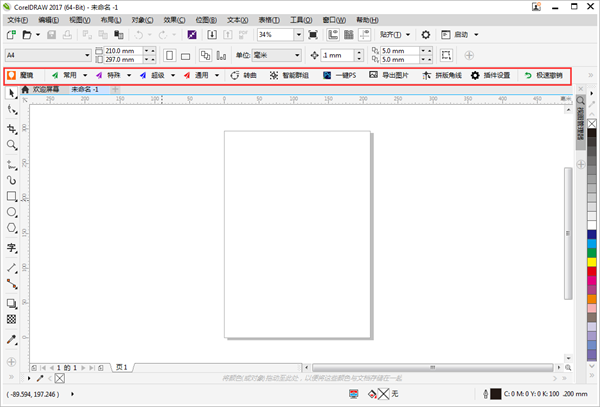
2、像素画功能增加中止按钮
3、挂载CTRL+F(极速撤销)和CTRL+H(极速重做)两个快捷键
4、增强替换优化,增加极速替换功能(曲线群组对曲线群组,可用于像素画替换等万级以上对象替换)
5、直线浮雕生成速度优化。同时选中2个群组进行浮雕生成,图文在上,线在下。分散后图形执行速度更快。(建议X6中使用速度更快,效果更好)
一、首先对界面做个简单的介绍:
1号区域:
★所示区域为一个表格框。表头对其中内容都有介绍。列表框里有三角符号的点击后,为单选列表框,可直接选择对装订方式、印刷方式及咬口位进行修改。
★装订方式有2种。胶装和骑马订。区别在于胶装会按文件的所有页码进行印刷排序,而骑马订则必须将文件第1页和倒数第1页合到到一起后,再进行印刷的排序。(这个选项会直接影响拼版的页面顺序)
★印刷方式有2种。自翻版和正反版印刷。区别在于自翻是在不换版的情况下将纸翻转后直接印刷反面,而达到双面印刷的效果。而正反版印刷,而需要用正面的版印刷正面、反面的版印刷反面得到双面印刷的效果。(这个选项会直接影响批量角线生成后,版式说明的内容)
★咬口位。实际上就是咬口位置,即咬口标识在版面所处的位置。
★列、行、列间距、行间距。这里的结果将直接影响到拼版版面的横纵数量和间距。
2号区域:
★这是一段文本显示区域。将会根据你选择的拼版方式和当前文件的页数进行分析,协助你选择合适的拼版方式,当然,相信拼版前,你心里已经有了一个好的拼版想法。
3号区域:
★这里只简单的写了一个尺寸和页数,及一个生成草稿的按钮。即对应,你想生成的草稿的版心尺寸、及页码数。这样可以快速的生成一个简单的拼版草稿。你可以用来观察拼版方式是否正确。
4号区域:
★还原页面。对拼版后的文件进行还原操作。
★头脚互换。各印刷厂拼版习惯各有不同,有的喜欢头对头,有的喜欢脚对脚,在拼版成功点,使用此功能,可以瞬间在头对头和脚对脚之间切换。
★拼版。对文件进行拼版操作。
★角线设置。下面会单独介绍。
★批量角线。只须一键,便能对拼版后的文件打上角线、色标、色条、拼版说明等众多信息。
★清除角线。一键清除所有魔镜角线。
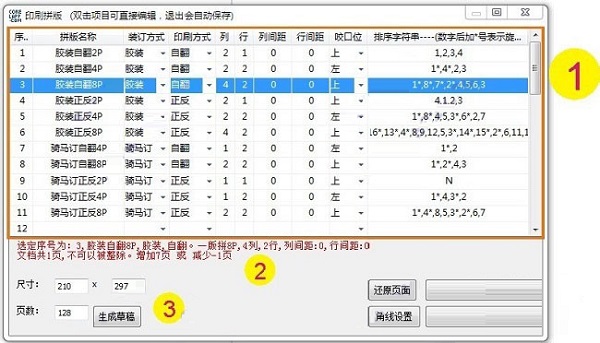
二、这个印刷拼版功能的核心主要在排序字符串。排序字符串的使用直接关系到拼版文件是否正确。
插件中已经有的11个功能,是较为常用的几种拼版方式。大家可以很简单的参考这些正确的排序字符串,自定义自已想要的拼版方式。
魔镜的拼版,实为万能拼版,只需一个拼版字符串和列行数量设置,就可以完成所有的拼版组合。
结合图例。我来做个简单的说明。
图例为图1中的列表第6项,胶装正反8P。因为是正反8P,那么,它的排序字符串应该为正8P+反8P,共16个。按照顺序录入字符串:
【 1*,16*,13*,4*,8,9,12,5,3*,14*,15*,2*,6,11,10,7】,然后输入列数4,行数2,即每个版面有4列,2行。这样一个拼版功能就完成了。
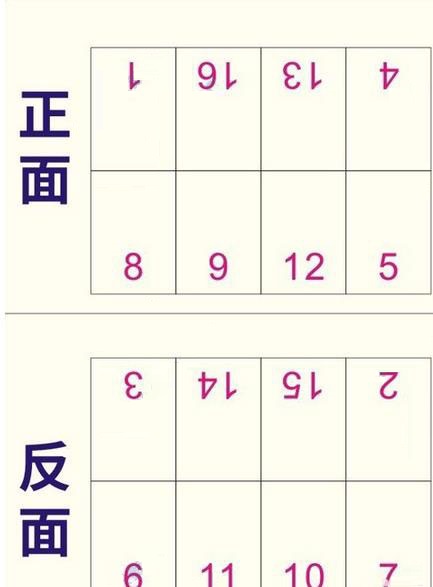
三、拼版名称、列、行、列间距、行间距、排序字符串这些项目是通过双击进行编辑的。如果要新建一个拼版名称,可以直接在空白行对应列进行双击进行编辑。
四、拼版折手完成后,我们通常需要打上角线、条标和印刷的相关的版号说明。
在拼版完成后,只需要点击批量角线。即可一键完成。
另外魔镜还对色线设置做了一个单独的窗口,可以选择色标和色条所需的颜色,角线粗组、长度等等,以及其他一些自定义选项。
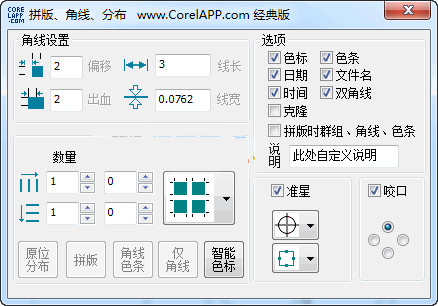
2、编辑框限制输入(不该输入字母的地方为啥可以输入字母呢?大部分插件,输入了字母就OVER了)
3、所有固定选项均可自动保存,免得重复再做。第一次使用请填好选项,各版本分开保存
4、CD内点空白区域有循环说明
5、界面元素在 d:hiceteapng内
6、本版有自动升级功能,非强制,属提示性
7、本插件属一键安装(属于秒装)包内含png文件夹和一个cpg文件,再无其他,安心使用
8、本插件立志免费到底、以减轻CD工作者负担为已任
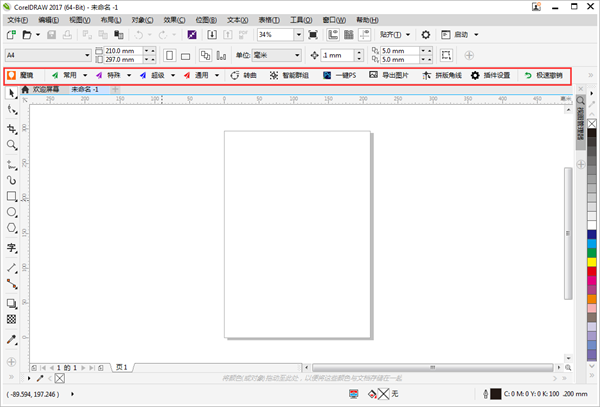
魔镜插件官方版介绍
1、对所有功能增加了同步进度条(凡超过2秒运行的功能均会弹出进度条,超CDR自带进度条,真正的实时进度)2、像素画功能增加中止按钮
3、挂载CTRL+F(极速撤销)和CTRL+H(极速重做)两个快捷键
4、增强替换优化,增加极速替换功能(曲线群组对曲线群组,可用于像素画替换等万级以上对象替换)
5、直线浮雕生成速度优化。同时选中2个群组进行浮雕生成,图文在上,线在下。分散后图形执行速度更快。(建议X6中使用速度更快,效果更好)
魔镜插件使用教程
【印刷拼版教程】一、首先对界面做个简单的介绍:
1号区域:
★所示区域为一个表格框。表头对其中内容都有介绍。列表框里有三角符号的点击后,为单选列表框,可直接选择对装订方式、印刷方式及咬口位进行修改。
★装订方式有2种。胶装和骑马订。区别在于胶装会按文件的所有页码进行印刷排序,而骑马订则必须将文件第1页和倒数第1页合到到一起后,再进行印刷的排序。(这个选项会直接影响拼版的页面顺序)
★印刷方式有2种。自翻版和正反版印刷。区别在于自翻是在不换版的情况下将纸翻转后直接印刷反面,而达到双面印刷的效果。而正反版印刷,而需要用正面的版印刷正面、反面的版印刷反面得到双面印刷的效果。(这个选项会直接影响批量角线生成后,版式说明的内容)
★咬口位。实际上就是咬口位置,即咬口标识在版面所处的位置。
★列、行、列间距、行间距。这里的结果将直接影响到拼版版面的横纵数量和间距。
2号区域:
★这是一段文本显示区域。将会根据你选择的拼版方式和当前文件的页数进行分析,协助你选择合适的拼版方式,当然,相信拼版前,你心里已经有了一个好的拼版想法。
3号区域:
★这里只简单的写了一个尺寸和页数,及一个生成草稿的按钮。即对应,你想生成的草稿的版心尺寸、及页码数。这样可以快速的生成一个简单的拼版草稿。你可以用来观察拼版方式是否正确。
4号区域:
★还原页面。对拼版后的文件进行还原操作。
★头脚互换。各印刷厂拼版习惯各有不同,有的喜欢头对头,有的喜欢脚对脚,在拼版成功点,使用此功能,可以瞬间在头对头和脚对脚之间切换。
★拼版。对文件进行拼版操作。
★角线设置。下面会单独介绍。
★批量角线。只须一键,便能对拼版后的文件打上角线、色标、色条、拼版说明等众多信息。
★清除角线。一键清除所有魔镜角线。
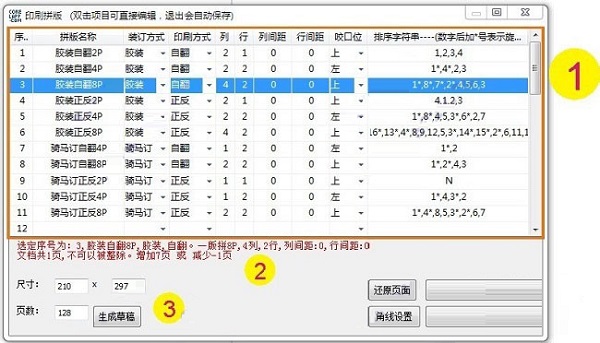
二、这个印刷拼版功能的核心主要在排序字符串。排序字符串的使用直接关系到拼版文件是否正确。
插件中已经有的11个功能,是较为常用的几种拼版方式。大家可以很简单的参考这些正确的排序字符串,自定义自已想要的拼版方式。
魔镜的拼版,实为万能拼版,只需一个拼版字符串和列行数量设置,就可以完成所有的拼版组合。
结合图例。我来做个简单的说明。
图例为图1中的列表第6项,胶装正反8P。因为是正反8P,那么,它的排序字符串应该为正8P+反8P,共16个。按照顺序录入字符串:
【 1*,16*,13*,4*,8,9,12,5,3*,14*,15*,2*,6,11,10,7】,然后输入列数4,行数2,即每个版面有4列,2行。这样一个拼版功能就完成了。
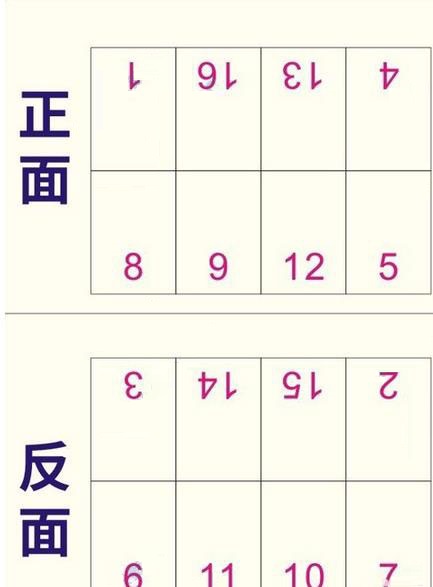
三、拼版名称、列、行、列间距、行间距、排序字符串这些项目是通过双击进行编辑的。如果要新建一个拼版名称,可以直接在空白行对应列进行双击进行编辑。
四、拼版折手完成后,我们通常需要打上角线、条标和印刷的相关的版号说明。
在拼版完成后,只需要点击批量角线。即可一键完成。
另外魔镜还对色线设置做了一个单独的窗口,可以选择色标和色条所需的颜色,角线粗组、长度等等,以及其他一些自定义选项。
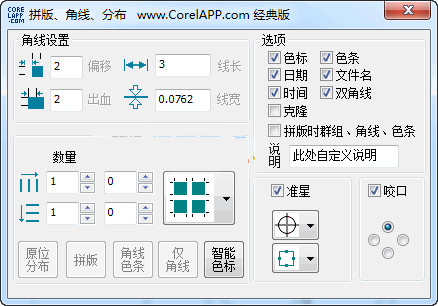
软件特点
1、靠边自动隐藏、收缩(界面任意空白区双击左键 开/关 此功能)2、编辑框限制输入(不该输入字母的地方为啥可以输入字母呢?大部分插件,输入了字母就OVER了)
3、所有固定选项均可自动保存,免得重复再做。第一次使用请填好选项,各版本分开保存
4、CD内点空白区域有循环说明
5、界面元素在 d:hiceteapng内
6、本版有自动升级功能,非强制,属提示性
7、本插件属一键安装(属于秒装)包内含png文件夹和一个cpg文件,再无其他,安心使用
8、本插件立志免费到底、以减轻CD工作者负担为已任
同类软件
网友评论
共4人参与互动,2条评论- 第2楼湖南省娄底市网友发表于: 2023-10-29 09:08:32
- 要激活码才能用,请问激活码是 多少?0盖楼(回复)
- 管理员 回复发表于: 2023-10-30 08:38:51
- 你需要在官网购买才能获得激活码0盖楼(回复)
- 第1楼甘肃省兰州市网友发表于: 2023-03-30 11:34:05
- 安装好了以后打开所有按钮都是灰色,装了两三次都是还是都是一样的···有什么可以解决的办法吗?0盖楼(回复)
- 管理员 回复发表于: 2023-05-05 11:15:49
- 控制面板--卸载或更改程序--找到coreldRAW--右键选择更改--勾选VB,这样就可以了。0盖楼(回复)
(您的评论需要经过审核才能显示)
类似软件
-

CorelDRAW 12中文绿色版 图像处理 / 102M
-
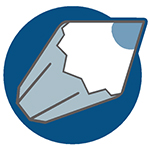
coreldraw12 简体中文版 图像处理 / 183M
-

CorelDRAW X5绿色精简版 图像处理 / 167M
-

CorelDRAW 11简体中文版 图像处理 / 170M
-

CorelDraw X9简体中文版 图像处理 / 530M
精品推荐
-

Topaz Simplify(PS水彩优化滤镜) v4.2.0官方版 滤镜插件 / 50.92M
查看 -

ps光束大师插件 附使用教程 滤镜插件 / 445K
查看 -

Coreldraw魔镜插件 v7.9 滤镜插件 / 50.18M
查看 -

炫云客户端 v7.0.23.8.23315 滤镜插件 / 135.93M
查看 -

Topaz Denoise 6(PS降噪磨皮滤镜) v6.0.0中文绿色版 滤镜插件 / 38.26M
查看
专题推荐
本类排行
月排行总排行


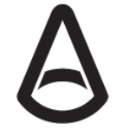



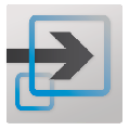


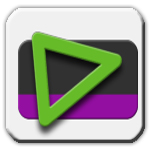

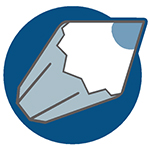












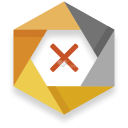



 赣公网安备 36010602000087号
赣公网安备 36010602000087号